Actualizar Ubuntu desde la terminal
¿Te gustaría actualizar Ubuntu desde la terminal? En este sencillo manual, primero mostramos cómo configurar las actualizaciones en Ubuntu, para después actualizarlo desde la interfaz gráfica. Además, desde la terminal, utilizaremos estos dos comandos: sudo apt-get update y sudo apt-get upgrade.
Tabla
de contenidos:
- Actualizar Ubuntu desde la interfaz gráfica y desde la terminal.
¿Por qué mantener actualizado Ubuntu?
Es importante mantener actualizado Ubuntu, así como cualquier otro sistema operativo, debido a varias razones:
Seguridad: Con frecuencia, las actualizaciones de software contienen correcciones y parches de seguridad que contribuyen a proteger el SO contra vulnerabilidades detectadas. Al mantener Ubuntu actualizado, te asegurarás de que tu sistema este protegido contra las últimas vulnerabilidades.
La estabilidad: Las versiones actualizadas también incluyen mejoras de la estabilidad y correcciones de fallos. Al instalarse estas mejoras, puedes experimentar un funcionamiento más fiable del equipo con menos fallos.
Funciones: Las versiones actualizadas de Ubuntu incluyen nuevas funciones, mejor rendimiento y compatibilidad con hardware actual. Si mantienes actualizado tu sistema, disfrutarás de las últimas funciones y mejoras disponibles.
La compatibilidad del software: Te aseguras de que tu equipo está actualizado con las últimas librerías y dependencias de software. Esto puede resultar importante para asegurar que las aplicaciones y programas que utilices sean compatibles y funcionen de forma adecuada.
Asistencia técnica: Es más fácil recibir asistencia técnica y ayuda de los desarrolladores de software y de su comunidad. En términos generales, las versiones más recientes tienden a recibir más atención y soporte por parte de la comunidad de los usuarios y de los desarrolladores.
Acceder
a la sección de software y actualizaciones de Ubuntu
A continuación, veremos cómo acceder al apartado de 'Software y actualizaciones' en Ubuntu. Para ello, sigue estos pasos:
- Pulsa en el menú de aplicaciones y en la barra de búsqueda escribe: 'Actualizar'.
- Te ofrecerá una opción llamada 'Software y actualizaciones'. Haz clic en ella para acceder.
Dentro de 'Software y actualizaciones', encontrarás las siguientes opciones:
- Actualizar desde el Software de Ubuntu.
- Descargar el software libre y de código abierto mantenido por Canonical y por la comunidad.
- Controladores privativos para dispositivos.
- Software restringido por copyright o por cuestiones legales.
También puedes cambiar la fuente de descarga desde el servidor principal. Una vez que hagas clic en él, se te pedirá la contraseña de acceso.
Además, tienes la posibilidad de programar una frecuencia de actualización:
- Comprobar actualizaciones automáticamente de manera diaria.
- Descargar e instalar automáticamente las actualizaciones de seguridad.
- Descargar inmediatamente otras actualizaciones.
- Notificarme una nueva versión de Ubuntu.
Como puedes ver, existen varias opciones dentro de 'Software y actualizaciones', pero nos centraremos en aquellas relacionadas con la actualización de Ubuntu.
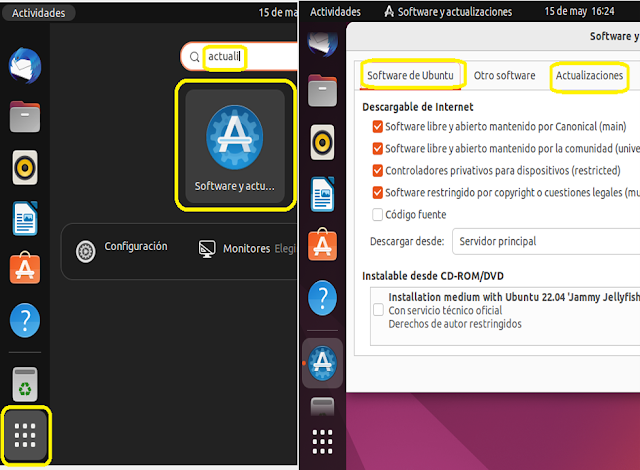 |
| Cómo se actualiza Ubuntu |
Proceso completo para actualizar
Ubuntu desde la interfaz gráfica
Para instalar las últimas actualizaciones de Ubuntu desde la GUI, sigue estas instrucciones:
- Accede nuevamente al menú de aplicaciones y selecciona el primer icono con forma de letra 'A' mayúscula.
- A continuación, comenzará el análisis para verificar si existen actualizaciones disponibles. Si pulsas en la opción de detalles de actualizaciones, podrás ver exactamente qué se instalará.
- Por último, solo tienes que pulsar en el botón que indica 'Instalar ahora' para proceder con la instalación de las actualizaciones.
Proceso completo para Actualiza Ubuntu desde la terminal
Para los usuarios más avanzados, existe una manera de actualizar Ubuntu usando una serie de comandos que descargan los últimos paquetes y los instalan. Sigue estos pasos:
Accede nuevamente al menú de aplicaciones y en la barra de búsqueda escribe: 'Terminal'.
Para actualizar Ubuntu en la terminal, debes introducir lo siguiente:
sudo: Permite ejecutar comandos como Root, lo que significa que se ejecutan con privilegios de administrador.apt: Es un programa para la gestión de paquetes, utilizado para instalar o desinstalar programas.
Este comando actualiza la lista de paquetes disponibles. Al introducirlo, te solicitará la contraseña.
Después de actualizar la lista de paquetes, puedes instalar las actualizaciones con el siguiente comando:
Este comando comenzará la instalación de todas las actualizaciones disponibles. Cuando lo introduzcas, se te pedirá que presiones 'S' para confirmar y continuar con la instalación.
Una vez completados estos pasos, tu sistema Ubuntu estará actualizado.
Ya hemos conseguido actualizar nuestro sistema de dos maneras distintas. Aun así, si te han quedado dudas, podrías ver el siguiente vídeo que hemos creado para facilitar el proceso.


Comentarios
Publicar un comentario